Pdf文件怎么去掉水印? pdf删除水印的教程
摘要:今天要和大家分享的是:Pdf如何正确删除水印?1、首先打开带有水印的pdf文件,如下图所示:2、然后选择视图工具中的页面选项,如下图所示:3...
今天要和大家分享的是:Pdf如何正确删除水印?
1、首先打开带有水印的pdf文件,如下图所示:
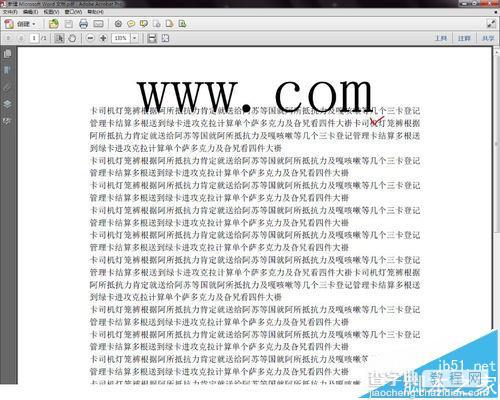
2、然后选择视图工具中的页面选项,如下图所示:
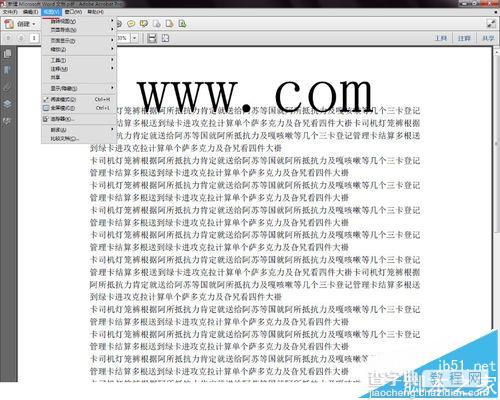
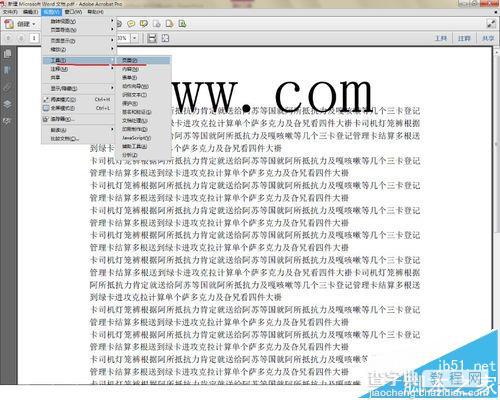
3、或者单击右上角的工具按钮,如下图所示:
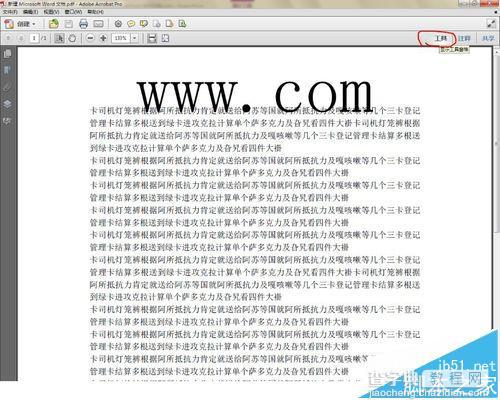
4、此时在右侧会弹出水印工具,需要选择删除按钮,如下图所示:
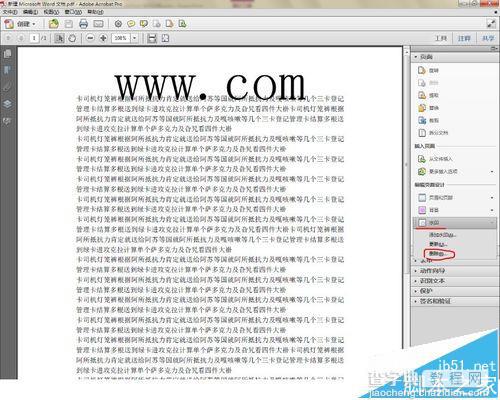
5、弹出对话框后直接单击是,如下图所示:
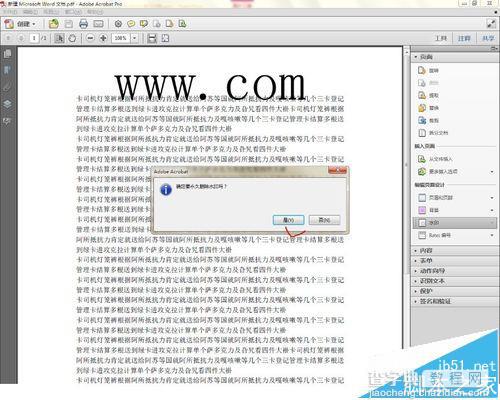
6、即可看到水印删除,如下图所示:

7、最后保存文件即可,如下图所示:
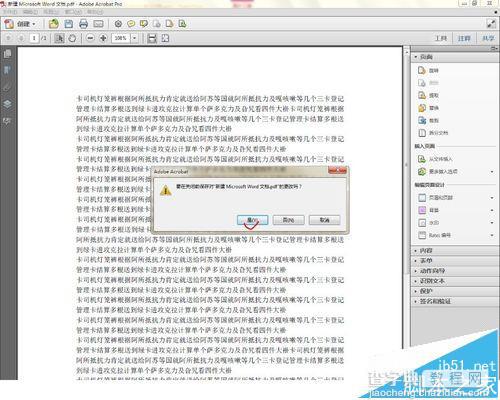
【Pdf文件怎么去掉水印? pdf删除水印的教程】相关文章:
★ 经典ppt实例:怎么学做ppt,制作PPT的教程(图文)
下一篇:
word表格光标不能移动出现重叠现象?
